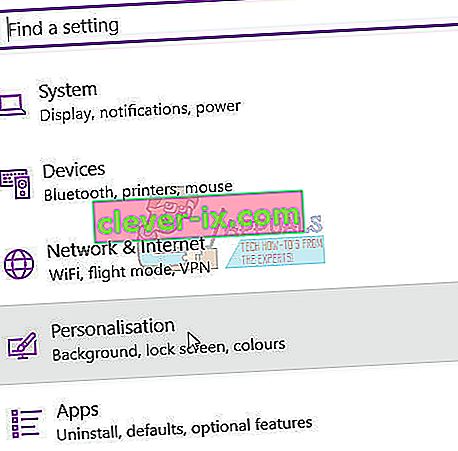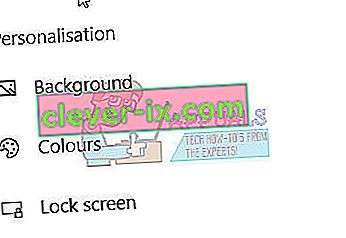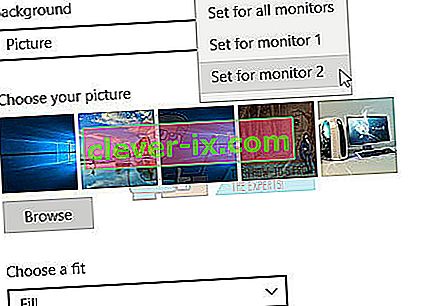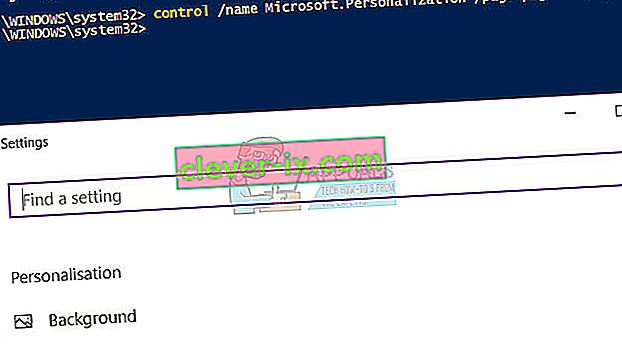Es gibt viele Geschichten und Erfahrungen von Endbenutzern in Bezug auf Probleme mit dem Windows 10 Creators-Update (Version 1703). Was ist das Creators-Update? Das Creators Update ist eine neue Version des Windows 10-Betriebssystems, die auf Ihren Computern bereitgestellt wird, wenn in Windows automatische Updates aktiviert sind. Das Aktualisieren von Windows 10 auf Version 1703 bietet viele Vorteile, aber auch viele Probleme mit Hardware, Betriebssystem und einigen Anwendungen. Eines der Probleme, die Endbenutzer haben, ist die Verwendung unterschiedlicher Hintergründe auf zwei oder mehr Monitoren.
Das Ändern von Hintergrundbildern mit der Standardmethode funktioniert nicht. Das Ändern von Hintergrundbildern mit dem Hintergrundbild-Manager kann eine Lösung sein, aber die Hintergrundbild-Manager-Software hat ihre eigenen Probleme und wird daher nicht empfohlen. Dieses Problem trat auf, nachdem der Computer auf Windows 10 Version 1703 aktualisiert wurde. Davor arbeiteten Computer ohne diese Probleme.

Es gibt zwei Methoden, mit denen Probleme beim Ändern des unterschiedlichen Hintergrunds auf mehr Monitoren behoben werden können.
Methode 1: Ändern Sie den Hintergrund durch Personalisierung
- Klicken Sie auf das Startmenü
- Gehen Sie zu Einstellungen oder halten Sie Windows-Taste + I gedrückt .
- Klicken Sie auf Personalisierung
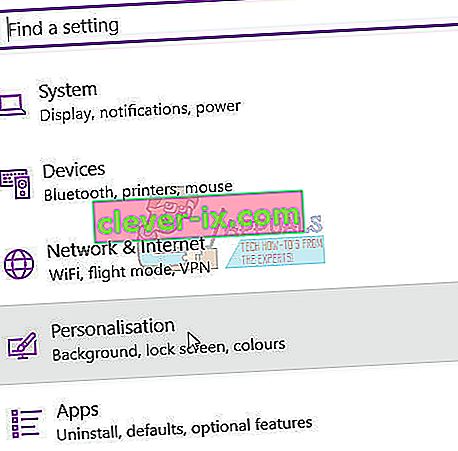
- Wählen Sie Hintergrund
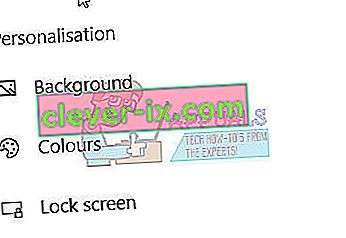
- Klicken Sie mit der rechten Maustaste auf eines der Bilder in Ihrem Bildrepository und klicken Sie auf Für Monitor 1 festlegen oder für Monitor 2 festlegen.
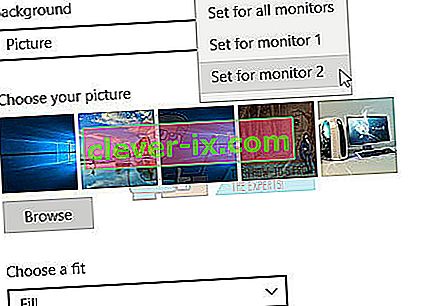
Wenn Sie mehr Monitore haben, müssen Sie den richtigen Monitor auswählen.
Methode 2: Ändern Sie den Hintergrund über die Systemsteuerung
- Klicken Sie auf das Startmenü
- Typ Powershell
- Klicken Sie mit der rechten Maustaste auf Powershell und klicken Sie auf Als Administrator ausführen
- Klicken Sie auf Ja , um die Ausführung von Powershell mit Administratorrechten zu bestätigen, oder geben Sie das Administratorkennwort ein, wenn Sie ein Standardkonto verwenden
- Typ control / Name Microsoft.Personalization / Seite pageWallpaper
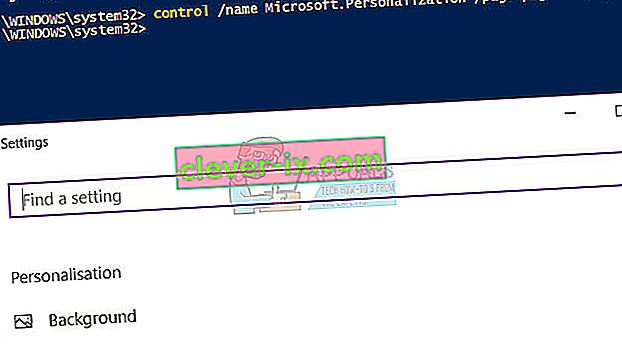
- Wählen Sie Hintergrund
- Klicken Sie mit der rechten Maustaste auf eines der Bilder in Ihrem Bildrepository und klicken Sie auf Für Monitor 1 festlegen oder für Monitor 2 festlegen . Wenn Sie mehr Monitore haben, müssen Sie den richtigen Monitor auswählen.